Hur aktiverar / inaktiverar du rullningslåset i Excel?
När du trycker på upp- och nedpilarna eller vänster- och högerpilarna i Excel rör sig den aktiva cellen samtidigt. Ibland är detta ganska irriterande, och du vill sätta på det. Här pratar jag om hur du aktiverar eller inaktiverar det här rulllåset i Excel.
Aktivera / inaktivera rullningslåset genom att trycka på Scroll Lock-knappen på tangentbordet
Aktivera / inaktivera rullningslåset genom att klicka på Scroll Lock-knappen på skärmtangentbordet
Ställ in rullningsområdet i Excel
 Aktivera / inaktivera rullningslåset genom att trycka på Scroll Lock-knappen på tangentbordet
Aktivera / inaktivera rullningslåset genom att trycka på Scroll Lock-knappen på tangentbordet
Ett mycket enkelt sätt att aktivera eller inaktivera rullningslåset är att trycka på Scroll Lock-knappen på tangentbordet.
Öppna Excel och tryck sedan på Scroll Lock på tangentbordet för att slå på det. Som standard är Scroll Lock är av.
Om du vill stänga av rullningslåset behöver du bara trycka på Scroll Lock knappen igen.
 Aktivera / inaktivera rullningslåset genom att klicka på Scroll Lock-knappen på skärmtangentbordet
Aktivera / inaktivera rullningslåset genom att klicka på Scroll Lock-knappen på skärmtangentbordet
Om det inte finns någon bläddringsknapp på tangentbordet kan du använda den här metoden.
Slå på / av rullningslås på skärmtangentbordet i Windows 7 / Vista
1. klick Start > alla program. Se skärmdump:

2. Klicka sedan Tillbehör > Hjälpmedels > Skärmtangentbord. Se skärmdump:
 |
 |
 |
3. Sedan Skärmtangentbord visas på skärmen och klicka bara på ScrLk knapp. Se skärmdump:

Slå på / av rullningslås på skärmtangentbordet i Windows 8
1. Högerklicka på en tom plats på skärmen i Windows 8 och klicka på personifiera från snabbmenyn.

2. I öppningsmappen klickar du på Kontrollpanel Hem till vänster.

3. Klicka sedan på Hjälpmedels > Hjälpmedelscenter > Starta tangentbordet på skärmen successivt i följande tre dialogrutor. Se skärmdumpar nedan.
 |
 |
 |
 |
 |
4. Klicka på ScrLk -knappen som dyker upp Skärmtangentbord.
 Ställ in rullningsområdet i Excel
Ställ in rullningsområdet i Excel
Om du bara vill visa ett arbetsområde i ett ark i Excel kan du använda Ställ in rullningsområde nytta av Kutools för Excel för att ställa in ett rullningsområde med data du behöver läsa.
| Kutools för Excel, med mer än 300 praktiska funktioner, gör dina jobb enklare. | ||
När du har installerat Kutools för Excel, gör så här:(Gratis nedladdning Kutools för Excel nu!)
Välj det intervall du vill läsa och klicka Kutools > Mätområde > Ställ in rullningsområde.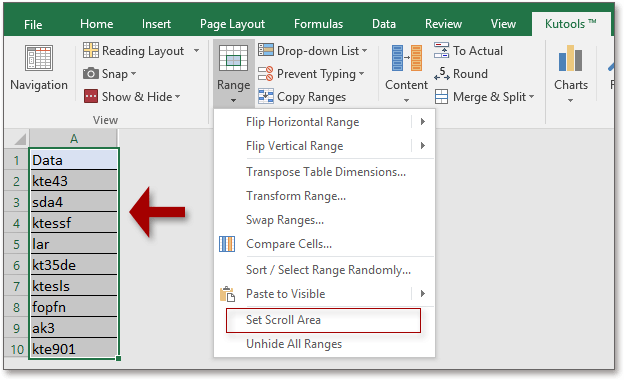
Klicka på om du vill visa hela arkets omfång Kutools > Mätområde > Ta bort alla intervall to visa hela arket.
Relativa artiklar:
Bästa kontorsproduktivitetsverktyg
Uppgradera dina Excel-färdigheter med Kutools för Excel och upplev effektivitet som aldrig förr. Kutools för Excel erbjuder över 300 avancerade funktioner för att öka produktiviteten och spara tid. Klicka här för att få den funktion du behöver mest...

Fliken Office ger ett flikgränssnitt till Office och gör ditt arbete mycket enklare
- Aktivera flikredigering och läsning i Word, Excel, PowerPoint, Publisher, Access, Visio och Project.
- Öppna och skapa flera dokument i nya flikar i samma fönster, snarare än i nya fönster.
- Ökar din produktivitet med 50 % och minskar hundratals musklick för dig varje dag!
